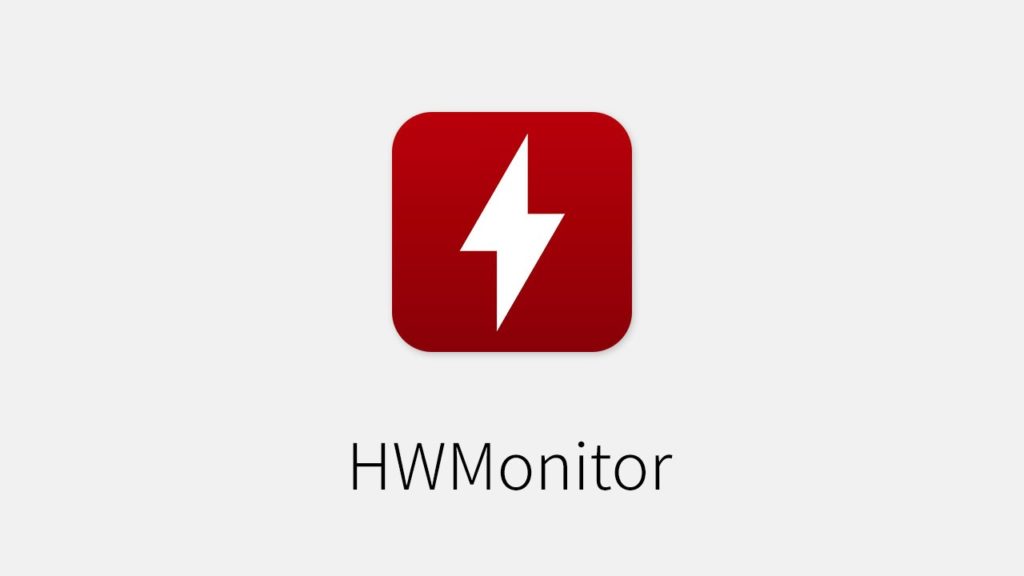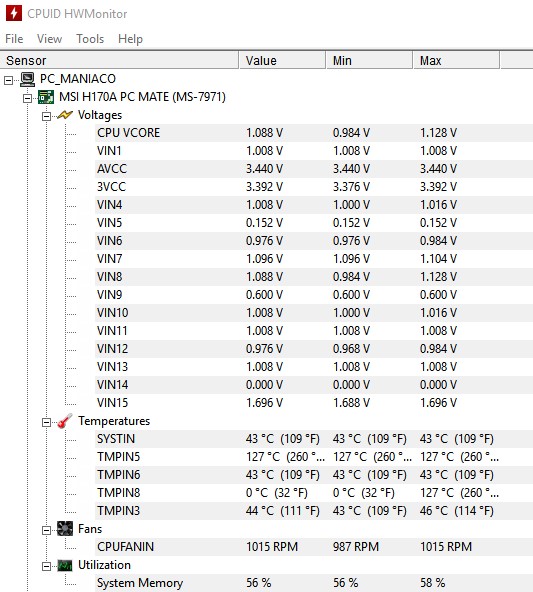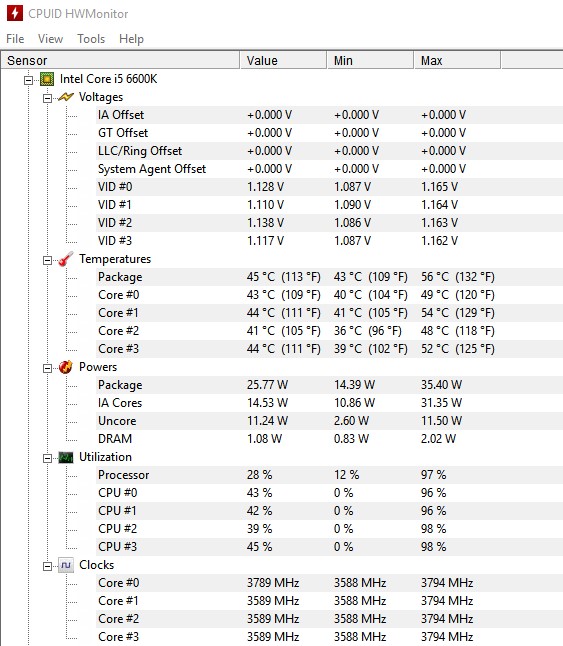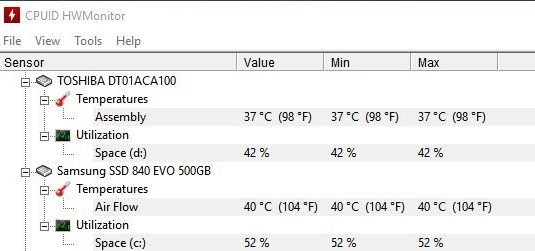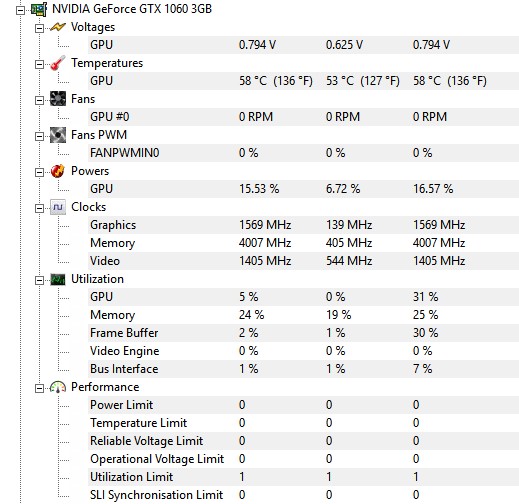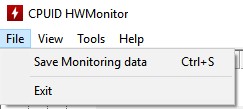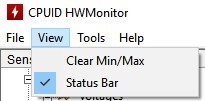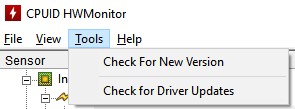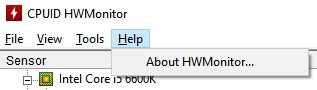Últimamente estamos cubriendo diferentes aplicaciones muy útiles para el benchmarking y monitoreo de parámetros. Hoy vamos a hablarte de uno de los más conocidos por su largo recorrido y, entre otras cosas, la fama de sus creadores. Te hablamos, claro, de CPUID HWMonitor.
Índice de contenidos
¿Qué es CPUID HWMonitor?
CPUID HWMonitor es un software capaz de monitorear diferentes parámetros de nuestro equipo. Fue creado por el mismo equipo tras CPU-Z, es decir, CPUID, así que ya puedes hacerte una idea de cómo puede ser el programa.
Si bien no es el programa más completo que podemos adquirir, sí tenemos que darle el mérito a ser el primer programa que simplificó el estándar. La presentación de los datos y el análisis del equipo está muy centrado en que sea sencillo leerlo para el usuario y es algo de agradecer.
Entre las cosas más relevantes que podremos leer están:
- Voltajes (en V)
- Temperaturas (en ºC)
- Velocidad de los ventiladores (en RPM)
- Uso de los ventiladores (en %)
- Utilización (en %)
- Potencia consumida (en W)
- Frecuencias de reloj (en GHz)
- Rendimiento
No podremos ver todos estos campos en todos los componentes, pero sí podremos ver todos los que el programa pueda mostrar. Además, irá registrando también el mínimo y el máximo de todos estos valores.
Te recomendamos la lectura de los mejores procesadores del mercado
Por último, también tenemos dos funcionalidad más a destacar:
- La primera es la de refrescar los mínimos y máximos por si el programa se ha bloqueado o simplemente queremos descubrir los nuevos mínimos y máximos tras haber hecho una acción.
- La segunda es la opción de poder guardar los datos presentados en pantalla, los cuales serán guardados en un archivo separado de texto. La información estará muy bien descrita y desentrañada para que pueda servir a muchos otros programas diferentes.Asimismo, existe una versión CPUID HWMonitor PRO, pero, como intuirás, es de pago.
En esta versión mejorada tenemos la opción de cambiarle el nombre a los parámetros y reordenarlos en la parrilla, así como crear gráficos usando estos mismos datos. Si necesitas hacer un estudio u obtener estos datos de forma fiable, quizás te interese obtener la versión PRO.
¿Qué nos puede ofrecer el programa?
En la parte buena del espectro, es un programa muy útil para tener un seguimiento de los parámetros de tu ordenador. Tenemos bastantes datos, son muy visuales y fáciles de entender.
En la parte mala, ver los datos es lo único que podemos hacer, puesto que extraer esos datos para estudios o análisis es bastante difícil. Tendríamos que sacar los datos de forma manual (bastante complicado) o decantarnos por la versión PRO, la cual nos ofrece esta función de serie.
Aunque sin más dilación veamos un poco las entrañas del programa.
Como ves, lo primero que tendremos en pantalla será la placa base y aquí podremos ver los voltajes, las temperaturas, la velocidades de los ventiladores y la utilización del sistema.
El punto negativo es que no podemos saber con certeza a qué voltaje o temperatura está haciendo referencia cada valor. Esto tiene como consecuencia que podamos hacer un análisis global de cómo está trabajando el equipo, pero no podamos diferenciar los componentes individualmente
En el apartado de los procesadores ocurre algo similar, pero aquí podemos deducir que se tratan de los voltajes y temperaturas de los cuatro núcleos.
Como te hemos mencionado, los datos se van actualizando en tiempo real.
Por último, aquí tienes unos ejemplos de los datos que podemos obtener de dos memorias (una SSD y una HDD) y una tarjeta gráfica.
En el apartado de las memorias no hay mucho que comentar, aunque en el de la tarjeta gráfica sí.
Tenemos datos más discretos y el mismo programa nos va describiendo su evolución. Podemos ver con claridad las revoluciones del los ventiladores y su porcentaje de potencia en uso y otras cosas como las frecuencias de reloj o el uso de la misma gráfica.
Opciones
Si te has fijado en las imágenes, verás que hay cuatro botones. Sus funciones son bastante simples y no hay mucho que descubrir, pero te las mencionaremos brevemente de todas formas.
En la pestaña de File tenemos la opción que te hemos comentado para guardar los datos de un momento preciso del programa. Te generará un archivo de texto en una carpeta concreta de CPUID HWMonitor, pero nos preguntará antes de guardarlo si queremos cambiar el sitio de destino.
También está la opción Exit, que como intuirás sirve para cerrar el programa completamente.
En la pestaña View podemos refrescar los valores Min/Max por si se han quedado bloqueados o por si queremos encontrar los nuevos límites.
Es posible que en un momento crítico de ejecución las temperaturas o frecuencias se hayan disparado y quieras conocer el nuevo Máximo ahora que la carga de trabajo es normal, por ejemplo.
En los dos últimos botones no tenemos mucho más que ver. Las dos opciones de Tools sirven para comprobar nuevas actualizaciones de CPUID HWMonitor o de componentes del ordenador.
Finalmente, en el apartado de Help podemos acceder a una pequeña ventanita que nos indica la versión del programa, información de contacto y demás.
Si te interesa descargarte esta aplicación, puedes hacerlo a través de este link.
Palabras finales sobre CPUID HWMonitor
En general, es una aplicación muy sencilla de instalar y usar, por lo que te puede salvar de un apuro rápido. Sin embargo, para las funcionalidades que nos ofrece no creemos que sea la mejor opción.
Hace poco hemos hablado de SpeedFan y, aunque tenga una interfaz mucho más tosca, nos parece un programa más útil. Por otro lado, para conocer más de cerca parámetros más concretos como la CPU o la GPU tenemos otras aplicaciones como CPU-Z (de los mismos creadores) y otros más.
Te recomendamos la lectura de las mejores placas base
Esperamos que hayas entendido con facilidad las explicaciones de este artíuculo y que te haya resultado interesante, que es lo más importante.
Y a tí, ¿qué te parece la aplicación CPUID HWMonitor? ¿Qué le añadirías tú si pudieses? Comparte tus ideas aquí abajo, en la caja de comentarios. Si tienes cualquier duda o quieres hacer alguna aportación al artículo no dudes en escribirla.